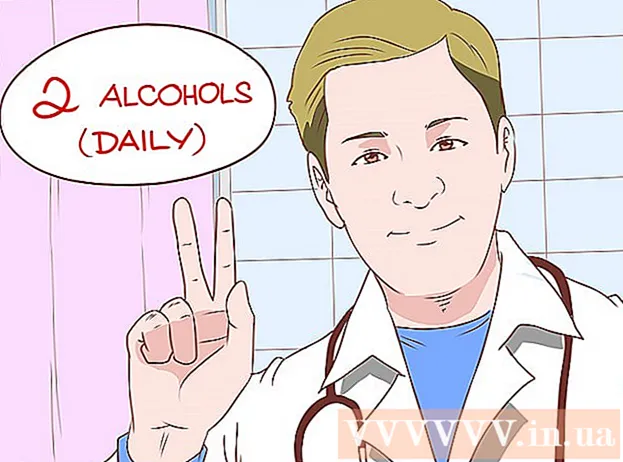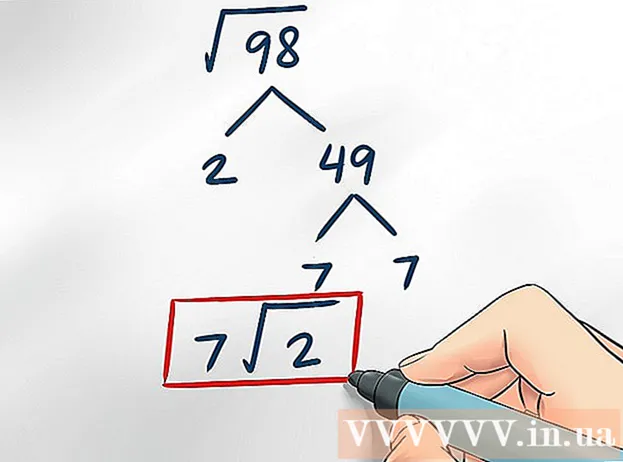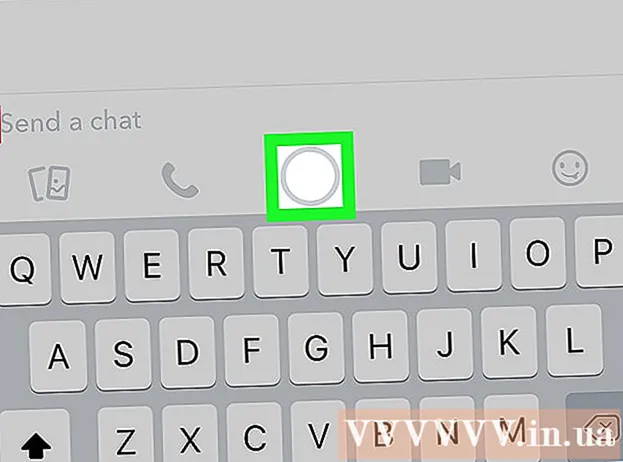Autore:
Charles Brown
Data Della Creazione:
7 Febbraio 2021
Data Di Aggiornamento:
1 Luglio 2024

Contenuto
- Al passo
- Metodo 1 di 2: imposta un account di posta elettronica
- Metodo 2 di 2: configurazione di Outlook
- Suggerimenti
Microsoft Outlook è un programma di posta elettronica che consente di gestire più account di posta elettronica diversi con lo stesso software. Puoi configurare ogni account utilizzando le funzionalità interne in modo da poter ricevere tutte le tue e-mail in un unico comodo posto. Tuttavia, dovrai prima configurare tu stesso la tua posta elettronica e Outlook per renderlo possibile. Fortunatamente è molto facile. Fai attenzione: A causa dell'ampia varietà di client di posta elettronica, questo articolo spiega il processo utilizzando un account Gmail, uno dei più noti. Tuttavia, i passaggi sono gli stessi per qualsiasi tipo di client di posta elettronica.
Al passo
Metodo 1 di 2: imposta un account di posta elettronica
 Apri il tuo attuale account di posta elettronica online. Vai al tuo sito web di posta elettronica, come Gmail, e accedi.
Apri il tuo attuale account di posta elettronica online. Vai al tuo sito web di posta elettronica, come Gmail, e accedi.  Fare clic su "Impostazioni" o "Preferenze". In Gmail, fai clic sull'icona a forma di ingranaggio nell'angolo in alto a destra della finestra. Molti altri client si riferiscono a questo semplicemente con la parola "Preferenze" o "Impostazioni".
Fare clic su "Impostazioni" o "Preferenze". In Gmail, fai clic sull'icona a forma di ingranaggio nell'angolo in alto a destra della finestra. Molti altri client si riferiscono a questo semplicemente con la parola "Preferenze" o "Impostazioni".  Vai a "Inoltro" nelle preferenze. Può avere una varietà di nomi, ma tutti dovrebbero assomigliare a "Forward". Altri termini o frasi che potresti incontrare sono:
Vai a "Inoltro" nelle preferenze. Può avere una varietà di nomi, ma tutti dovrebbero assomigliare a "Forward". Altri termini o frasi che potresti incontrare sono: - "Inoltro e POP / IMAP"
- "Impostazioni IMAP"
- "Inoltro della posta".
- "POP / IMAP"
 Abilita "Accesso IMAP" per il tuo account. Questo dice al tuo programma di posta elettronica di inviare una copia del messaggio di posta elettronica a Outlook. Dopo averlo fatto, puoi configurare Outlook.
Abilita "Accesso IMAP" per il tuo account. Questo dice al tuo programma di posta elettronica di inviare una copia del messaggio di posta elettronica a Outlook. Dopo averlo fatto, puoi configurare Outlook. - Se non riesci a trovare l'accesso IMAP sul tuo client di posta elettronica, cerca in linea ulteriori informazioni. Cerca semplicemente nel tuo browser "[il tuo client di posta] + Abilita IMAP".
Metodo 2 di 2: configurazione di Outlook
- Apri Outlook e fai clic su "Strumenti" nella barra dei menu. Se è la prima volta che utilizzi Outlook, probabilmente ti verrà chiesto di aggiungere un account. Fare clic per aggiungere il proprio account di posta elettronica.
 Seleziona "Account" nella parte inferiore del menu a discesa "Strumenti". Con questo puoi accedere al tuo account di posta elettronica e configurarlo per Outlook.
Seleziona "Account" nella parte inferiore del menu a discesa "Strumenti". Con questo puoi accedere al tuo account di posta elettronica e configurarlo per Outlook. - Risoluzione dei problemi: (Windows 8 o versioni successive): se non ottieni questa opzione, apri la barra multifunzione premendo la combinazione di tasti "Windows + C" con la tastiera. Nella barra multifunzione, fare clic su "Impostazioni", quindi "Account" e quindi "Aggiungi account".

- Risoluzione dei problemi: (Windows 8 o versioni successive): se non ottieni questa opzione, apri la barra multifunzione premendo la combinazione di tasti "Windows + C" con la tastiera. Nella barra multifunzione, fare clic su "Impostazioni", quindi "Account" e quindi "Aggiungi account".
 Fare clic sul pulsante "Aggiungi" per aggiungere un nuovo indirizzo e-mail. Questo è un piccolo "+" nell'angolo della finestra su alcuni computer Mac.
Fare clic sul pulsante "Aggiungi" per aggiungere un nuovo indirizzo e-mail. Questo è un piccolo "+" nell'angolo della finestra su alcuni computer Mac. - Risoluzione dei problemi: Potrebbe anche essere necessario fare clic sul lucchetto nella parte inferiore della finestra per sbloccare le impostazioni. Per questo hai bisogno della tua password di amministratore (la password che hai usato per accedere al computer).
 Seleziona "Posta" dal menu a discesa visualizzato. Quando ti viene chiesto il tipo di account (Gmail, Yahoo Mail, ecc.), Scegli quello che si applica.
Seleziona "Posta" dal menu a discesa visualizzato. Quando ti viene chiesto il tipo di account (Gmail, Yahoo Mail, ecc.), Scegli quello che si applica.  Inserisci il tuo indirizzo e-mail e la password. Potrebbe essere necessario un po 'di tempo per accedere alla tua posta elettronica, ma in genere non più di pochi minuti.
Inserisci il tuo indirizzo e-mail e la password. Potrebbe essere necessario un po 'di tempo per accedere alla tua posta elettronica, ma in genere non più di pochi minuti.  Seleziona IMAP nella casella "tipo". Questa è di gran lunga l'opzione più comune.
Seleziona IMAP nella casella "tipo". Questa è di gran lunga l'opzione più comune. - Risoluzione dei problemi: Se questo non riesce, prova POP.

- Risoluzione dei problemi: Se questo non riesce, prova POP.
 Inserisci un nome utente (solitamente il tuo indirizzo email). Questo è ciò che usi per accedere.
Inserisci un nome utente (solitamente il tuo indirizzo email). Questo è ciò che usi per accedere.  Imposta il server in entrata e in uscita in modo identico. Sembra complicato, ma non lo è. Digita semplicemente (senza virgolette) "mail", un punto e poi il dominio della tua email. Ad esempio, se la tua email è [email protected], dovrai digitare per entrambi i server: mail.gmail.com.
Imposta il server in entrata e in uscita in modo identico. Sembra complicato, ma non lo è. Digita semplicemente (senza virgolette) "mail", un punto e poi il dominio della tua email. Ad esempio, se la tua email è [email protected], dovrai digitare per entrambi i server: mail.gmail.com. - Assicurati che l'opzione "Usa SSL per connettersi" sia selezionata.
 Fare clic su "Altre opzioni" e selezionare "Usa informazioni sul server in arrivo" per "Autenticazione". Ciò aiuta a mantenere Outlook in esecuzione senza problemi, ma non è strettamente necessario. Tuttavia, aiuterà a evitare alcuni problemi comuni.
Fare clic su "Altre opzioni" e selezionare "Usa informazioni sul server in arrivo" per "Autenticazione". Ciò aiuta a mantenere Outlook in esecuzione senza problemi, ma non è strettamente necessario. Tuttavia, aiuterà a evitare alcuni problemi comuni.
Suggerimenti
- È possibile creare il programma di posta elettronica predefinito sul computer tramite il Pannello di controllo di Outlook.